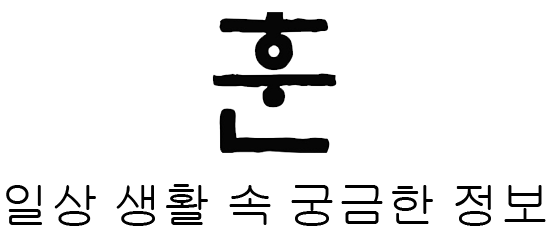PlayStation 5에서 사용할 수있는 26개의 TIPS - 꿀팁
- IT/Console
- 2020. 11. 17. 23:11

2020 년 11 월 12 일에 발매되는 PlayStation 5 (이하, PS5). 본 기사에서는 홈 화면에서 날 PS5 설정 화면에서 26 개의 TIPS 를 소개한다.
설정 화면은 많은 항목이 PlayStation 4 (이하 PS4)와 동일했기 때문에 TIPS의 대부분이 PS4에서 설정할 수있는 것이기는하지만 편리한 기능과 의외로 알려지지 않은 기능을 소개하기 때문에, 꼭 활용 좋겠다.
구입후 필요한 TIPS
[01] 시스템 소프트웨어를 최신 버전으로 업데이트
PS5을 구입하고 소개하는 일이라고하면, 시스템 소프트웨어를 최신 상태로 업데이트 할 것이다. 「시스템」→ 「시스템 소프트웨어」→ 「시스템 소프트웨어 업데이트 및 설정 "→"시스템 소프트웨어 업데이트 "항목에서 방법을 선택하면 업데이트를 실행할 수있다.
또한, "업데이트 파일을 자동으로 다운로드", "설치"에 체크가되어 있으면, 이후는 기본적으로 자동으로 업데이트를 실행 해 준다.
[02] PS5의 시작에 맞게 TV의 전원이나 입력 전환을 자동으로 실행
PS5 시작 후, TV의 전원을 켜고 입력을 전환하는 것은 조금 수고 작업이다. 여기에 도움이 "HDMI 장치 연결" 지원되는 TV라면 PS5을 시작하는 것만으로 전원이 켜지고 입력 전환도 자동으로 가주 . "시스템"→ "HDMI"항목에있는 "HDMI 기기 링크를 사용"에 체크를 넣어 두자.
[03] PS5 시작시 자동으로 로그인
사용하는 계정이 하나 뿐인 사람은 시작할 때 계정을 선택하는 것이 귀찮게 느낄 것이다. "사용자 및 계정"→ "로그인 설정"항목에있는 "PS5 자동 로그인"에 체크를 넣으면 현재 사용중인 계정에 자동으로 로그인 설정으로 변경되기 때문에 활용하기 바란다.
[04] 로그인시 암호를 설정
PS5을 가족과 공유하여 사용하는 경우 자신의 계정을 마음대로 사용하고 싶지 않다는 사람도있을 것이다. "사용자 및 계정"→ "로그인 설정"항목에있는 "PS5 로그인 암호 설정"에서 암호를 설정하자.
컨트롤러에 대한 TIPS
[05] 컨트롤러의 버튼 할당을 정의
PS5에서 결정 버튼이 [×] 버튼에 통합되기도했지만, 어쩔しくりこず, 원하는대로 사용자 정의하고 싶은 사람도있을. "접근성"→ "컨트롤러"항목의 "버튼 지정을 사용자 정의"에서는 버튼의 할당을 변경하거나 변경 사항을 적용 할 수있다.
그러나 여기의 정의는 어디 까지나 할당을 변경하는 것만으로, 게임의 표기와 설명은 그대로이다. 혼동하지 않도록주의하자.
[06] 컨트롤러의 진동과 트리거 이펙트의 강도 램프의 밝기를 조정
게임의 영상에 맞춰 컨트롤러가 진동하거나 트리거 저항이 변화하는 것은 게임의 몰입감에 연결되지만, 궁금해서 게임에 집중하지 못하는 경우도 많다. "주변 장치"→ "컨트롤러"항목에서는 진동과 트리거 이펙트의 강도 램프의 밝기를 조정할 수있다. 원하는대로 사용자 정의하면 좋을 것이다.
[07] 컨트롤러를 유선 연결로 변경
PS5 컨트롤러 "DualSense"은 기본적으로 무선 (Bluetooth) 통신하도록되어 있지만, 유선 연결하여 지연의 가능성을 조금이라도 줄이고 싶다는 집념 파 사람도있을 것이다. "주변 장치"→ "컨트롤러"→ "통신 방법"항목에서는 Bluetooth 또는 유선 (USB 케이블) 중 통신을 할 것인지 설정할 수 . 얼마나 변화를 얻을 수 있을지는 확실하지 않지만, 걱정되는 사람은 유선으로 변경하자.
[08] 컨트롤러의 스피커에서 들려오는 볼륨을 조정
"DualSense"는 "DualShock 4"와 같이 컨트롤러 자체에 스피커가 탑재되어 있으며, 게임의 요소에서 서브 스피커로의 역할을 해준다. 여기의 볼륨은 「사운드」→ 「볼륨」의 항목에있는 "컨트롤러 스피커 '에서 조정할 수있다. 필요에 따라 조정 해 두자.
[09] 컨트롤러의 전원을 설정하여 배터리 소모 절전
컨트롤러의 배터리를 오래하고 싶다면, 무 조작시 꺼질 때까지의 시간을 단축하자. "시스템"→ "절전"항목의 "컨트롤러의 전원을 끌 때까지의 시간"에서 변경할 수있다.
주변 장치에 관한 TIPS
[10] 음성 채팅시 마이크 볼륨을 조정
친구들과 온라인에서 음성 채팅하면서 게임을하는 사람도 많다고 생각하지만, 마이크 들고 소리가 너무 크거나 너무 작거나하는 것은 자주있는 일. 「사운드」→ 「마이크」의 항목에있는 "마이크 레벨을 조정」에서는, 입력 음성을 조정할 수있다. 작 으면 마이크 레벨을 올리고 크면 낮춰 조정하자.
[11] 헤드폰의 오디오 출력을 음성 채팅 음성 전용으로 변경
친구들과 온라인으로 게임 플레이 중에 게임 소리와 채팅 음성이 섞여 버려, 대화 또는 게임에 집중할 수 없다 ... 그럴 때는 "사운드"→ "음성 출력"헤드폰의 항목에있는 "헤드폰에 출력"을 채팅 음성으로 변경하자. 채팅 음성은 헤드폰에서 게임 사운드는 스피커에서 들리게 될 때문에 구별이 용이하게 될 것이다.
[12] 헤드폰에서 들리는 음량을 조정
헤드폰 자체에 볼륨을 조정하는 기능을 가진 것도 있지만, 가진 않았거나 조정할 수없는 것도 많다. 「사운드」→ 「볼륨」의 항목에있는 '헤드폰'에서 볼륨을 조정할 수 있으므로 기억해 두자.
다른 TIPS
[13] 게임의 스포일러 경고 해달라고
PS5에서 활동을 캡처하고 그것을 게시했을 때 친구에게 스포일러 경고를 표시하는 기능 이 추가되었다. "세이브 데이터 및 게임 / 응용 프로그램 설정"→ "스포일러 경고"항목에있는 "게임의 스포일러 경고"로 설정할 수 있으므로, 무용의 문제를 해결하고 싶은 사람은 체크하자.
[14] 레스트 모드가 될 때까지의 시간을 조정
게임 플레이 중에 자고 버리거나, TV 만 지워 게임은 붙여 버린이거나 같은 것은 게이머 모두가 경험하고있는 것이다. "시스템"→ "절전"항목에있는 "PS5를 휴식 모드로 할 때까지의 시간 '에서 미디어를 재생하는 동안 게임을 플레이하는 동안 각각의 시간을 설정해 두자.
[15] 레스트 모드에서 컨트롤러와 스마트폰 등을 충전
"DualSense"를 무선으로 사용하는 사람은 휴식 모드에서 컨트롤러를 충전하고 싶은 사람이 대부분 일 것이다. 「시스템」→ 「절전」→ 「레스트 모드」에서 사용하는 기능 "항목에있는"USB 단자에 전원을 공급하기 "에서"항상 "또는"3 시간 "을 선택하면, 그 시간은 충전 할 수 있으므로 활용 하자.
[16] 네트워크의 통신 속도를 체크
온라인 게임 대회에서 통신 속도에 의한 출전 제한이 부과되어있는 일도보고되어오고있는 요즈음, 자신의 통신 속도가 궁금해하는 사람도 많을 것이다 왁스. "네트워크"→ "연결 상태"항목의 "인터넷 연결을 진단」에서는 인터넷 연결 유무 나 통신 속도를 체크 할 수있다. 온라인 러그가 실은 자신이 원인이라는 것도 생각할 수 있으므로 확인하자.
[17] 알림 팝업을 숨길
PS5는 게임 플레이 중에 트로피 획득이나 친구로부터 메시지 등 다양한 「소식」을 나타 주는데 편리하다 반면에 방해가 느껴져 경우도 많다. "공지 사항"항목에 팝업 전체 표시의 유무뿐만 아니라 소식의 내용에 따라 표시 여부를 선택할 수있다. 신경이 쓰이는 사람은 여기에서 조정하는 것이 좋을 것이다.
[18] 원 버튼으로 스크린 샷 촬영
크리에이트 버튼은 기본적으로 길게하여 스크린 샷을 찍을 수 있지만, 여러 번 촬영을 반복하면 조금 귀찮다. "캡처 및 브로드 캐스트」→ 「캡쳐」→ 「크리에이트 버튼의 바로 가기"항목에있는 "버튼 할당"을 "스크린 샷 용 '으로하면 1 버튼으로 촬영 할 수있게된다 너무 자주 촬영을하는 사람은 이쪽 로 설정하면 좋을 것이다.
[19] 스크린 샷보다 나은 화질의 PNG 파일로 저장
PS5의 스크린 샷은 기본적으로 JPG 형식으로 저장된다. 화질을 중시하고 싶은 경우 "캡처 및 브로드 캐스트"→ "캡처"항목에있는 "스크린 샷 형식"을 선택하고 PNG로 변경하자.
[20] 비디오 클립 호환성 뛰어난 MP4 포맷으로 저장
PS5의 비디오 클립은 기본적으로 WebM 형식으로 저장된다. "캡처 및 브로드 캐스트」→ 「캡쳐」→ 「비디오 클립 형식 '항목에있는"파일 형식 "에서 MP4 로 변경할 수 있기 때문에 호환성을 높이고 싶은 사람은 이쪽을 선택하자.
[21] 트로피 획득시 자동 촬영을 취소
PS5에서 트로피를 획득하면 자동으로 스크린 샷이 촬영되는 것이지만, 트로피를 신경 쓰지 않는 사람에게는 불필요한 기능이다. "캡처 및 브로드 캐스트"→ "트로피"항목에있는 "스크린 샷 저장"의 체크를 풀면 촬영 않게되므로, 필요없는 사람은 분리 두자.
[22] 본체 SSD에서 불필요한 게임 및 애플 리케이션을 제거
게임 디스크를 교체하는 번거 로움이라는 이유로 다운로드 버전을 사용하고있는 사람도 많다고 생각하지만, 요즘 게임은 용량이 큰 것이 많은 스토리지가 곧 가득 버리기 십상이다. 본체 SSD 공간은 "저장"→ "본체 스토리지 '에서 확인할 수있다. 새로운 게임을 다운로드하기 위해 공간을 확보하고자한다면, "게임과 응용 프로그램"에서 파일 크기를 확인하면서 불필요한 것들을 삭제하자.
[23] 홈 화면의 BGM이나 조작 음을 끄고 조용히
게임의 휴식 시간 등으로 방치하는 경향이 될 홈 화면이지만, 항상 흐르고있는 BGM이 신경이 쓰여 버리는 사람도 많이있을 것이다. 「사운드」→ 「음성 출력 "일반 항목에있는"홈 화면의 음악 "의 체크를 제외하면 BGM을 자르기 때문에 기억해 두자. 또한 같은 항목에있는 "사운드 효과"의 체크를 해제하고 조작 음도 무음된다.
[24] 자신이 좋아하는 타이밍에 게임을 업데이트
PS5는 기본적으로 게임의 업데이트가 자동으로 실행되지만, 여러가지 사정으로 업데이트하지 않으려는 경우도있을 것. 자신이 좋아하는 타이밍에 업데이트하고 싶은 사람은 "세이브 데이터 및 게임 / 응용 프로그램 설정"→ "자동 업데이트"항목의 "자동 다운로드"의 체크를 해제하자.
[25] Twitter와 연결하여 스크린 샷과 클립을 게시
PS5는 Twitter와 연결하여 촬영 한 스크린 샷과 동영상 클립을 직접 Twitter에 투고 할 수있다. "사용자 및 계정"→ "다른 서비스와 연결"항목의 "Twitter"를 선택하여 자신이 사용하고있는 계정을 등록하면 바로 게시 할 수있게되기 때문에 활용하자.
[26] YouTube와 Twitch과 연결되어 동영상 전달
PS5는 Twitter와 마찬가지로, YouTube와 Twitch와 연결하여 동영상 전송도있다. "사용자 및 계정"→ "다른 서비스와 연결"항목에있는 "YouTube"또는 "Twitch"를 선택하여 사용하는 전송 사이트의 계정을 등록하자.